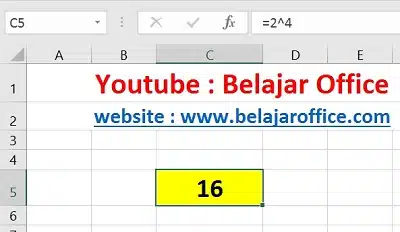Hai sobat kembali lagi bersama Belajar Office, pada postingan sebelumnya sudah dibahas secara lengkap rumus mencari nilai rata-rata pada Excel dan pembulatan Excel, kita lanjutkan lagi pada kesempatan ini kami akan membahas Cara Dan Rumus Pangkat Bilangan Pada Excel.
Dalam melakukan pangkat pada Excel terdapat beberapa cara yang bisa kita gunakan diantaranya yaitu menggunakan symbol pangkat atau bisa juga menggunakan rumus Excel. Untuk lebih memahami silahkan simak penjelasan berikut ini :
- Cara 1 Pangkat Excel : Data (Angka) Diketik Langsung
Cara yang pertama yaitu ketika kita akan memangkatkan angka-angka atau bilangan secara langsung pada MS Excel yaitu menggunakan operator pangkat (^)
Catatan penting :
“Setiap akan melakukan operasi atau rumus pada MS Excel jangan lupa untuk pertama kali ketikan tanda sama dengan (=)”
Sebagai contoh yaitu misalnya kita akan memangkatkan bilangan 24 = 16
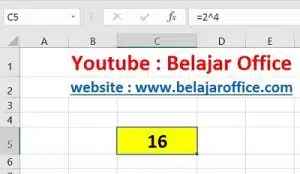
Caranya kita bisa langsung mengetikan pada cell tertentu misalnya pada contoh dibawah pada cell C5
Rumusnya yaitu ketikan pada cell C5
=2^4
Maka akan didapatkan berupa hasil pemangkatan 24 = 16 berupa angka 16
- Cara 2 Pangkat Excel : Data (Angka) Dari Tabel Atau Cell
Cara kedua untuk memangkatkan bilangan pada Excel yaitu jika data angka terdapat pada table atau cell, contoh seperti gambar berikut ini.
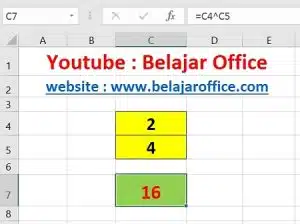
Caranya yaitu ketikan sama dengan (=) kemudian klik pada cell C4 kemudian ketikan tanda pangkat (^) kemudian klik pada cell C5,
Rumusnya pada cell C9 menjadi seperti dibawah ini
=C4^C5
- Cara 3 Pangkat Excel : Data (Angka) Pada Sheet Yang Berbeda
Selanjutnya cara ketiga untuk memangkatkan bilangan pada Excel yaitu jika data-data (angka) yang akan dipangkat terletak pada sheet yang berbeda-beda caranya sangat mudah contohnya seperti gambar dibawah ini
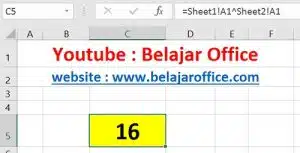
Jangan lupa ketikan pada cell C5 sama dengan (=) selanjutnya arahkan atau buka sheet datanya misalnya pada contoh ini sheet1 kemudian klik cellnya A1, selanjutnya ketikan operator pangkat (^) selanjutnya buka sheet pangkatnya pada contoh ini sheet2 klik pada cell A1 dan seterusnya selanjutnya tekan ENTER
Maka rumusnya akan seperti contoh dibawah ini
=Sheet1!A1^Sheet2!A1
- Cara 4 Pangkat Excel : Otomatis Autofill
Selanjutnya yaitu cara pangkat bilangan pada Excel menggunakan auto fill otomatis, jadi jika kita ingin memangkatkan bilangan pada table caranya kita cukup buat satu rumus saja, selanjutnya tinggal autofill atau Tarik drag saja rumusnya. contohnya seperti pada table berikut ini, kita akan memangkatkan bilangan kolom A dipangkatkan dengan bilangan pada kolom B
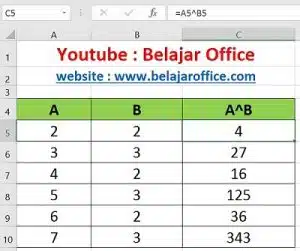
Caranya yaitu kita cukup buat rumus pembagian satu saja yaitu ketikan pada cell C5 ketikan rumusnya
=A5^B5
Selanjutnya kita Tarik drag saja rumusnya, caranya yaitu arahkan kursor pada pojok bawah kanan pada cell C6 sampai berbentuk + kemudian kita Tarik drag saja kebawah sampai cell C10 maka otomatis hasilnya akan muncul.
- Cara 5 Pangkat Excel : Rumus Excel Power
Selanjutnya cara ke 5 untuk memangkatkan bilangan yaitu menggunakan rumus Excel Power
Rumus Excel power yaitu rumus Excel yang digunakan untuk memangkatkan bilangan.
Sintak penulisan rumusnya yaitu
=POWER(number,power)
ket :
number atau bilangan
power merupakan pangkatnya.
Contohnya
=POWER (2;5)
Maka akan didapat hasil 25 = 32
Selanjutnya contoh pada tabel Excel caranya yaitu ketikan pada cell C5
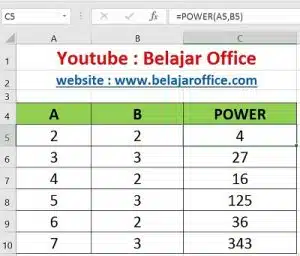
=POWER(A5,B5)
Selanjutnya tinggal tarik drag saja rumusnya kebawah sampai pada cell yang diinginkan, pada contoh tabel diatas yaitu sampai cell C10
Selain rumus-rumus diatas ada beberapa rumus Excel lain untuk mencari pangkat namun mempunyai fungsi yang lebih komplek diantaranya yaitu rumus Excel :
Rumus Excel SUMSQ berasal dari pengabungan SUM (penjumlahan) dan SQUARE (Kuadrat). Rumus Excel SUMSQ merupakan rumus Excel Matematik yang digunakan untuk menghitung penjumlahan dari kuadrat data-data.
Rumus Excel SUMXMY2 merupakan pengabungan dari rumus Excel SUM (Penjumlahan), X untuk data x, M untuk Minus (dikurangi), Y untuk data y, dan 2 untuk kuadrat.
Rumus Excel SUMX2PY2 merupakan rumus dari pengabungan SUM artinya menjumlahkan, X2 itu maksudnya X2 (X kuadrat) , P itu dari Plus dan Y2 itu maksudnya Y2 (Y kuadarat).
Rumus Excel SUMX2MY2 merupakan rumus dari pengabungan SUM atinya menjumlahkan, X2 itu maksudnya X2 (X kuadrat) , M itu dari Minus dan Y2 itu maksudnya Y2 (Y kuadarat).
Demikian pembahasan mengenai Cara Dan Rumus Pangkat Bilangan Pada Excel, Terimakasih semoga bermanfaat.